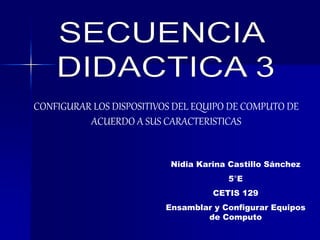
Bios
- 1. CONFIGURAR LOS DISPOSITIVOS DEL EQUIPO DE COMPUTO DE ACUERDO A SUS CARACTERISTICAS Nidia Karina Castillo Sánchez 5°E CETIS 129 Ensamblar y Configurar Equipos de Computo
- 2. BIOS son siglas en inglés: "Basic Input-Output System" o Sistema básico de entrada y salida.
- 3. Viene incorporada con el chip de la placa base, es decir, es un programa que no está en el disco rígido.
- 4. La BIOS almacena la información básica de la computadora. Guarda los datos del día y la hora, el caché, las configuraciones de los discos, las claves (passwords) de protección, etc.
- 5. La información al apagarla computadora no se pierde pues utilizan memorias tipo CMOS y para no perder los datos, viene incluido una pequeña pila que puede durar años y se recarga cuando la computadora es encendida.
- 6. Todos se encuentran en la BIOS; en esa primer pantalla podremos ver el fabricante y el número de versión de la BIOS, lo que nos servirá para actualizarla y además varios datos más como velocidad y tipo de microprocesador, memoria RAM, etc. Todos esos mensajes se denominan POST (Power-On Self Test).
- 7. La forma de ingresar a la BIOS cambia de fabricante en fabricante, pero es fácil saberlo: en esa pantalla del principio se verá (normalmente en inglés) un mensaje que dice cómo entrar. Generalmente es con una tecla, aunque a veces es necesario combinaciones.
- 8. Normalmente se puede ingresar presionando la tecla DEL o Supr (Suprimir), otros modelos usan la tecla ESC (Escape) o la combinación CTRL + ESC ó ALT + ESC, F1, etc. Si quieres saberlo, sólo tendrás que leer esa primer pantalla. Te recomendamos que presiones la tecla Pause (Pausa), que normalmente funciona para detener esos procesos.
- 9. Normalmente en ella encontrarás comandos muy útiles que a continuación detallamos: Security (Seguridad): Allí normalmente hay dos posibilidades, Password, en donde podrás colocar una Password (clave) para entrar al sistema operativo o al propio BIOS, pero ten mucho cuidado, olvidarse de esta clave te traerá muchos problemas, pues no podrás ingresar en la máquina (aunque existen ciertas "debilidades" en algunos modelos que permiten ingresar igualmente). También encontrarás la opción Antivirus, que sirve para proteger la máquina de posibles introspecciones de programas que son posiblemente virus. Esta opción a veces detiene algunos procesos o da fallos en algunos programas, pero son mínimos. Incluso es recomendable desactivar esta opción cada vez que instalamos el sistema operativo. Setup: Aquí si encuentra todo lo referente a configuración de los discos, memoria, monitor, etc. Para nuestra suerte, la BIOS cuenta con configuraciones por defecto preestablecidas. Generalmente bajo estas categorías: Optimal (Óptima), Best (Mejor), Original o Default (Original o por defecto).
- 10. Configuración básica, llamado generalmente "Standard CMOS Setup" o bien "Standard Setup". Opciones de la BIOS, llamado "BIOS Features Setup" o "Advanced Setup". Configuración avanzada y del chipset, "Chipset Features Setup". Otras utilidades, en uno o varios apartados (autoconfiguración de la BIOS, manejo de PCI, introducción de contraseñas -passwords-, autodetección de discos duros...).
- 12. Bajo el nombre de Standard CMOS Setup o similar, se suele englobar la puesta al día de la fecha y hora del sistema, así como la configuración de discos duros y disqueteras. La pantalla de manejo suele ser similar a ésta: STANDART CMOS SETUP
- 14. En este menú podemos ajustar la fecha y hora del reloj del PC, declarar los parámetros de los discos duros, eventualmente declarar que tenemos conectado un CD-ROM, y declarar que tipo de disqueteras tenemos conectadas al sistema (estas se deben declarar manualmente, pues no pueden ser auto detectadas). Los discos duros pueden ser seteados como “Auto”, con lo cual el BIOS los detectará automáticamente cada vez que arranque el PC, pero esto consume tiempo en el arranque. Esta opción es útil en el caso de tener un disco IDE removible, pues nos asegura que siempre el sistema estará correctamente configurado.
- 15. "BIOS FEATURES SETUP" Las opciones mas avanzadas del SETUP, es decir, que van mas allá de las posibilidades de configuración del SETUP estándar, se encuentran en esta opción.
- 17. CPU Internal cache: Es el habilitado o deshabilitado de la caché interna del microprocesador. Debe habilitarse (poner en Enabled) para cualquier chip con caché interna.
- 18. External Caché: lo mismo pero con la caché externa o de segundo nivel. No tiene tanta trascendencia como la interna, pero influye bastante en el rendimiento (en el caso de tratarse de un sistema con zócalo socket 7, para Pentium, Pentium MMX, K6, K6-2, K6-III, Cyrix MII o Winchip). Debería estar activada (Enabled), para permitir que nuestro sistema utilice la memoria caché instalada en nuestra placa base.
- 19. Quick Power On Self Test: que el test de comprobación al arrancar se haga más rápido. Si estamos seguros de que todo funciona bien, merece la pena hacerlo para ganar unos cuantos segundos al arrancar.
- 20. Boot Sequence: para que busque primero el sistema operativo en un disquete y luego en el disco duro si es "A,C" o al revés si es "C,A". Útil para arrancar o no desde disquetes, o en BIOS modernas incluso desde una unidad Zip o SuperDisk internas.
- 21. Swap Floppy Drive: si tenemos dos disqueteras (A y B), las intercambia el orden temporalmente.
- 22. Boot Up NumLock Status: para los que prefieran arrancar con el teclado numérico configurado como cursores en vez de cómo números.
- 23. IDE HDD Block Mode: un tipo de transferencia "por bloques" de la información del disco duro.
- 24. Memory Parity Check: verifica el bit de paridad de la memoria RAM. Sólo debe usarse si la RAM es con paridad, lo que en la actualidad es muy raro, tanto en FPM como EDO o SDRAM. Las únicas memorias con paridad suelen estar en 486s o Pentium de marca, como algunos IBM.
- 25. Lo que los distintos fabricantes de BIOS ofrecen la opcion CHIPSET FEATURES SETUP, en cuanto a posibilidades de configuracion es muy diferente ya que aquí en principio pueden configurarse las cosas especificas del juego de chips. CHIPSET FEATURES SETUP
- 27. Security Option: esta opción permite elegir si queremos usar una contraseña o password cada vez que arranquemos el equipo (System), sólo para modificar la BIOS (Setup o BIOS) o bien nunca (Disabled). OTRAS UTILIDADES
- 28. ANTIVIRUS En realidad, lo único que suele hacer esta opción (que en ocasiones tiene un menú propio y en otras se engloba bajo el Standard Setup, tal vez con el nombre de Virus Warning) es no permitir que se escriba sobre la tabla de particiones o el sector de arranque del disco duro, bien sólo durante el arranque o en cualquier momento, dependiendo del modelo concreto de BIOS. La idea es impedir que un virus destroce el disco duro sin darle oportunidad a cargar un disquete de arranque con un antivirus para desinfectar el sistema; no impedirá la infección, pero es una medida más de seguridad y gratis. Por cierto, puede ser necesario deshabilitar esta opción durante la instalación del sistema operativo o al formatear el disco duro, no sea que la BIOS crea que se trata de un ataque viral.